- Desbloquear Apple ID
- Ignorar bloqueio de ativação do iCloud
- Ferramenta de desbloqueio do Doulci iCloud
- Desbloqueio de Fábrica iPhone
- Ignorar a senha do iPhone
- Redefinir senha do iPhone
- Desbloquear Apple ID
- Desbloquear iPhone 8 / 8Plus
- Remoção de bloqueio do iCloud
- Desbloqueio do iCloud Deluxe
- Lock Screen iPhone
- Desbloquear iPad
- Desbloquear iPhone SE
- Desbloquear iPhone Tmobile
- Remover senha de ID da Apple
Remova o MDM do iPad em procedimentos sem estresse
 atualizado por Lisa Ou / 01 de agosto de 2023 16:30
atualizado por Lisa Ou / 01 de agosto de 2023 16:30Oi! Meu irmão me pede para ajudá-lo com seu problema em seu iPad. Ele usa seu iPad de sua antiga universidade famosa. Ele me disse que não podia baixar o aplicativo de jogos que queria. Descobri que o iPad dele está em MDM. O problema é que não sei como remover o MDM no iPad. Você pode me ajudar com este problema? Muito obrigado antecipadamente!
Definitivamente! Podemos ajudá-lo com esta questão. O processo de remoção do MDM do iPad é complicado. Mas preparamos os procedimentos que você pode usar. Por favor, role para baixo e descubra-os.
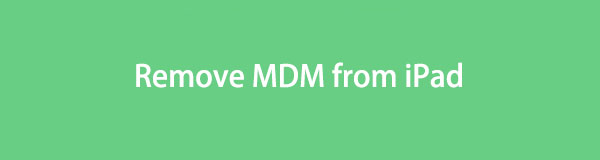

Lista de guias
Parte 1. O que é MDM
Conhecer o MDM antes de removê-lo é obrigatório. É entender porque existe no seu iPad para proteger suas informações confidenciais e importantes. Para começar, MDM significa Mobile Device Management. Se tiver sido adicionado ao seu iPad, há restrições. Inclui limitações para instalação de aplicativos, alteração de senha, não é possível emparelhar o iPad com o Apple Watch e muito mais. Na maioria das vezes, instituições de ensino ou outras empresas fazem isso para ter controle sobre os dispositivos que possuem ou gerenciam.
O MDM melhora a segurança do seu iPad. No entanto, você não pode usá-lo de forma livre e privada porque alguém pode acessá-lo e gerenciá-lo.
Parte 2. Como remover o MDM do iPad
Depois de saber por que seu iPad está no MDM, é hora de removê-lo. Conforme mencionado na seção anterior deste post, removê-lo é um pouco complicado. Mas você não precisa se preocupar. Mostraremos etapas detalhadas sobre isso. Escolha abaixo a forma mais adequada para o seu problema. Continuar.
Opção 1. Use as configurações do iPad
Há casos em que você não consegue acessar seu iPad porque ele está preso na interface MDM. Mas se você puder acessar as configurações do iPad, poderá usá-lo para remover o MDM. Você só precisa processá-lo por meio do gerenciamento de dispositivos. Para mais explicações, leia as instruções detalhadas abaixo.
Abra o iPad e localize o Configurações ícone na interface principal. Depois disso, abra o aplicativo tocando nele. Mais tarde, role para baixo e toque no Geral botão para ver mais opções sobre o seu iPad. Deslize para baixo novamente e toque no Device Management seção. Dentro dele, escolha o botão Perfil MDM entre todas as opções. Mais tarde, toque no Remover Gestão opção. Você será solicitado a fornecer a senha do iPad. Insira-o corretamente e o MDM será removido imediatamente depois. Mais tarde, você pode finalmente usar seu iPad sem nenhuma restrição de sua empresa ou escola.

E se você não conseguir acessar seu iPad por causa do MDM? Nesse cenário, você pode usar uma ferramenta de terceiros em seu computador. Sabemos que existem muitos deles online. No entanto, escolhemos aquele que é fácil de usar e recomendado para um novato como você. Por favor, veja abaixo.
Opção 2. Use o FoneLab iOS Unlocker
A ferramenta mais eficaz que você pode usar para remover o MDM do seu iPad é Desbloqueador de iOS do FoneLab. Além disso, possui outros recursos que podem ajudá-lo com seus dispositivos iPadOS ou iOS. Vamos vê-los abaixo como os listamos.
FoneLab Ajuda a desbloquear a tela do iPhone, remove o Apple ID ou sua senha, remove o tempo da tela ou a senha de restrição em segundos.
- Ajuda a desbloquear a tela do iPhone.
- Remove o ID da Apple ou sua senha.
- Remova o tempo da tela ou a senha de restrição em segundos.
- Em muitos cenários, ele pode apagar a senha do seu iPhone, iPad e iPod Touch. Inclui dispositivos quebrados ou que não respondem, senhas esquecidas e muito mais.
- Ele pode remover IDs da Apple com apenas alguns cliques. Você deve apenas garantir que ativou o recurso Find My iPhone. O processo excluirá os dados do iPhone ou iPad durante o processo. Mas não há nada com que se preocupar se você fez o backup antes disso.
- Esta ferramenta também pode remover senha de tempo de tela ou senha de restrição sem perda de dados.
- Ele também oferece muitos benefícios ao usá-lo para remover o MDM do iPad. Ele recupera o acesso completo aos recursos do seu iPad sem restrições. A ferramenta também mantém a privacidade de seus dados e operações livres da supervisão de sua empresa. Por último, protege o seu iPad porque permanece intacto e não é afetado pelo processo de remoção.
É útil para dispositivos iOS e iPadOS, certo? De qualquer forma, é hora de usar Desbloqueador de iOS do FoneLab para remover iPad MDM. Por favor, coopere adequadamente nas etapas de solução de problemas abaixo para um processo bem-sucedido.
Passo 1Marque a Download grátis botão na interface principal. Para ver o botão, acesse o site oficial do FoneLab iOS Unlocker. Você também terá a chance de ver sua descrição completa. Depois disso, por favor, configure-o em seu computador. Clique no Instale botão depois, e seu computador irá iniciá-lo instantaneamente.
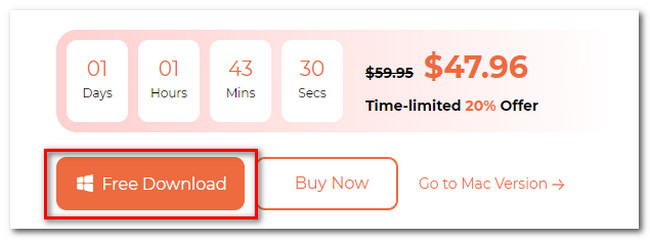
Passo 2Você verá os 5 recursos da ferramenta. Inclui os ícones Wipe Passcode, Remove Apple ID, Screen Time, Remove MDM e Remove iTunes Backup Password. Por favor, escolha o Remover MDM botão no canto esquerdo inferior.
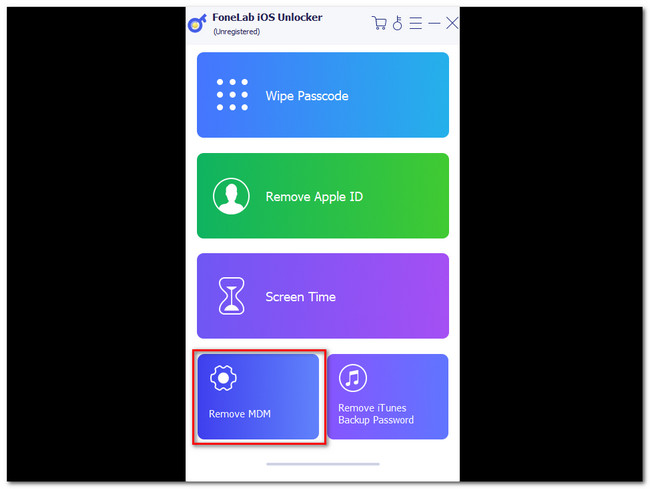
Passo 3O software exigirá que você conecte o iPad ao computador. Você pode usar um cabo Lightning ou USB compatível no processo. Se o software não reconhecer o iPad, clique no botão Dispositivo conectado, mas não reconhecido botão. Você verá as instruções sobre como fazê-lo corretamente.
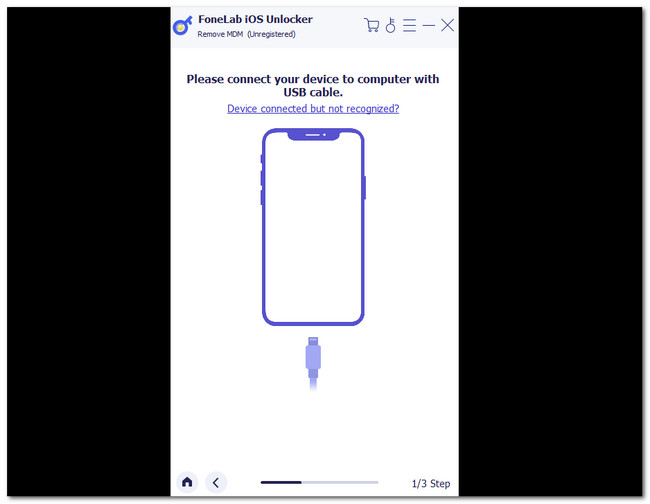
Passo 4Depois que o computador e o iPad estiverem conectados, você verá seu dispositivo no software. Por favor, clique no Início botão depois. O software começará a remover o MDM do seu iPad. Aguarde pacientemente e não interrompa o processo. Depois disso, o OK botão aparecerá. Isso significa que a remoção do MDM está concluída. Clique no botão para reiniciar o dispositivo.
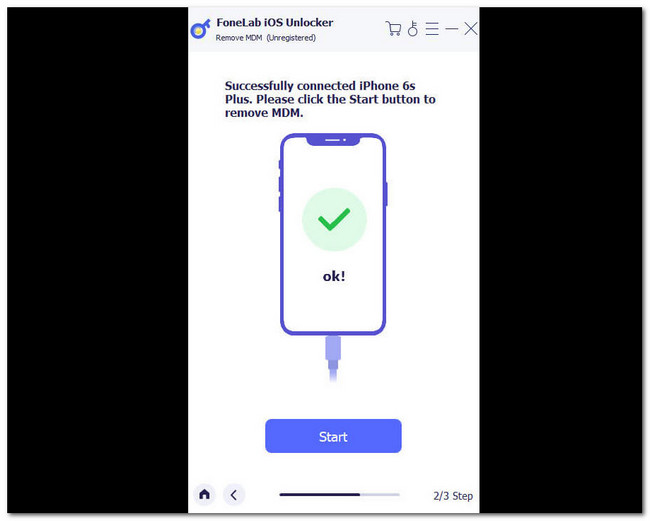
FoneLab Ajuda a desbloquear a tela do iPhone, remove o Apple ID ou sua senha, remove o tempo da tela ou a senha de restrição em segundos.
- Ajuda a desbloquear a tela do iPhone.
- Remove o ID da Apple ou sua senha.
- Remova o tempo da tela ou a senha de restrição em segundos.
Parte 3. Perguntas frequentes sobre como remover o MDM do iPad
A redefinição de fábrica removerá o MDM do iPad?
Não. Realizando o redefinição de fábrica no seu iPad não removerá o MDM nele. A razão é que a tela de administração remota ainda aparecerá em sua tela. Você ainda precisará do nome de usuário e senha das organizações e corporações que controlam ou gerenciam até mesmo removendo seu iPhone MDM.
O que acontece se o perfil MDM expirar?
O MDM pode expirar a cada 2 anos. Se expirar, as organizações que o administram devem renová-lo o mais rápido possível. Se o seu iPad tiver um perfil MDM expirado, isso impedirá a instalação de um novo MDM. Se isso acontecer, seu iPad pode ser impedido de ser registrado.
É assim que você removerá o MDM do seu iPad. O processo pode ser complicado, mas sabemos que você pode executá-lo perfeitamente. Esperamos que você tenha tido uma ótima e tranquila experiência com ele. Por favor, não se esqueça de considerar Desbloqueador de iOS do FoneLab. É uma ferramenta que pode remover MDM, restrições de senha de tempo de tela e Apple ID. Além disso, ele pode remover as senhas do iPhone, iPad e iPod Touch. Baixe-o para obter mais informações. Se você tiver mais preocupações, entre em contato conosco.
FoneLab Ajuda a desbloquear a tela do iPhone, remove o Apple ID ou sua senha, remove o tempo da tela ou a senha de restrição em segundos.
- Ajuda a desbloquear a tela do iPhone.
- Remove o ID da Apple ou sua senha.
- Remova o tempo da tela ou a senha de restrição em segundos.
